Добавить точки маршрута
Чтобы определить маршрутные точки и их правила в модуле Редактор справочных данных Pitram:
- Выберите Группы | Элементы конфигурации | Участки | Точка маршрута.
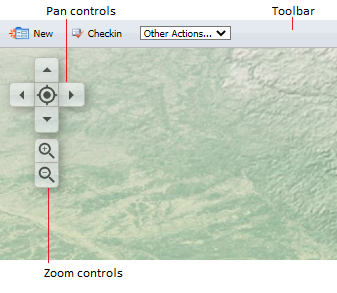
- Нажмите на опцию Открыть в панели инструментов.
Если вы работаете с маршрутными точками, вам будет удобнее, если вы увеличите изображение с помощью бегунка масштабирования, слева на изображении. Переместите бегунок вверх, чтобы увеличить масштаб, или сдвиньте его вниз, чтобы уменьшить масштаб.
Вы также можете использовать колесо прокрутки мыши. Поверните колесо вперед, чтобы увеличить масштаб; поверните колесо назад, чтобы уменьшить масштаб. Кроме этого, вы можете перемещаться по изображению с помощью колесика навигации в левом верхнем углу экрана. Как вариант, для перемещения по экрану щелкните точку и удерживайте курсор. Перетащите курсор в любом направлении для перемещения по экрану.
- Чтобы определить точку маршрута, нажмите кнопку Создать (или Новая) на панели инструментов и перетащите круг, который появляется на экране в нужное место (вы можете изменить его размер), например, в точку, отмечающую рудную площадку - начало маршрута от пункта назначения до источника.
- Нажмите на значок «Плюс» в центре круга, чтобы добавить новую точку маршрута.
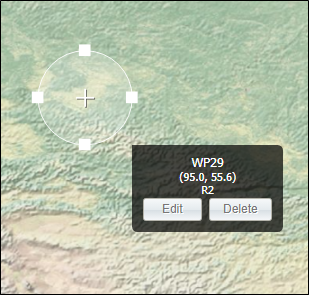
После создания точки маршрута вы можете навести указатель его на эту точку и нажать на Редактировать, чтобы просмотреть ее свойства. Вы можете дважды щелкнуть по маршрутной точке, чтобы изменить ее свойства.
В следующем примере нашей новой точке маршрута было присвоено имя по умолчанию (WP29), радиус влияния по умолчанию 2 метра (R 2), кроме этого, показаны координаты точки маршрута:
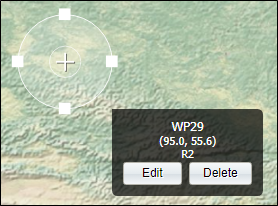
После того как вы добавите точку маршрута, вы можете дважды щелкнуть мышью, чтобы Редактировать точки маршрута.